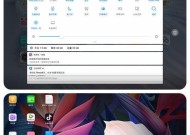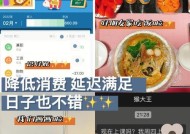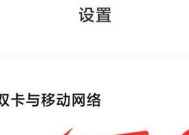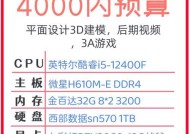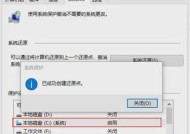戴尔台式电脑显示屏如何开机?开机流程是怎样的?
- 家电技巧
- 2025-08-01
- 26
- 更新:2025-07-21 07:09:15
在当代数字化社会中,电脑已经成为人们工作和生活不可或缺的一部分。戴尔(Dell)作为全球知名的电脑品牌,其台式电脑以其高性能和可靠性而受到广泛欢迎。但不少用户在首次使用时可能会遇到一些疑问,例如“戴尔台式电脑显示屏如何开机?开机流程是怎样的?”本文将详细指导您如何开启您的戴尔台式电脑显示屏,并介绍开机流程,确保您能顺利完成启动。
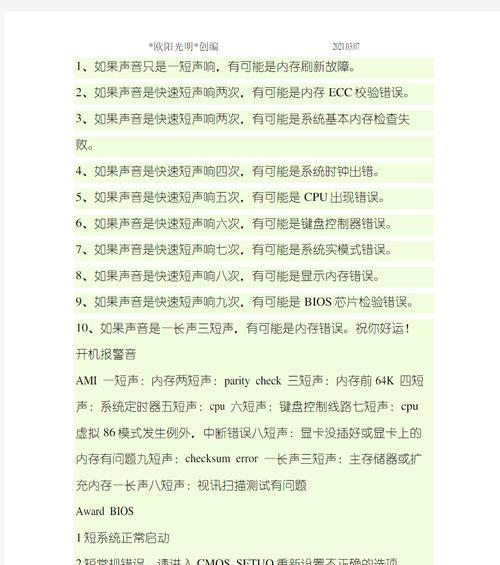
开机前的准备
在启动戴尔台式电脑显示屏之前,需要确保所有硬件设备连接正确,包括显示器、键盘、鼠标以及其他外接设备。特别注意电源线和显示器连接线是否已经正确接入。接下来,确保显示器开关处于打开状态,并检查电源插座是否工作正常。这些准备工作可以避免启动过程中出现不必要的问题。

开机流程详解
步骤1:按下电源按钮
确保所有的外接设备如键盘、鼠标等都已经正确连接,然后找到电脑机箱上的电源按钮。通常情况下,电源按钮位于机箱的前侧或上侧,并且可能标有电源图标(圆圈内有一个竖线)。按下电源按钮,启动电脑。
步骤2:进入BIOS设置(可选)
在戴尔台式电脑启动时,通常会显示logo,随后按下特定键(如`F2`或`Delete`键)进入BIOS设置界面。这个步骤对大多数用户来说是可选的,只有在需要进行系统设置或诊断时才需要进入。如果只是普通开机,直接等待电脑自动进入操作系统即可。
步骤3:等待操作系统加载
在按下电源按钮后,戴尔台式电脑会开始自检过程,同时屏幕上可能会显示戴尔的Logo。随后,电脑将加载操作系统,这个过程的时间可能因电脑配置和操作系统的不同而有所差异。在此期间,请耐心等待,不要触碰任何按键,以免影响系统正常加载。
步骤4:登录操作系统
操作系统加载完成后,电脑屏幕通常会显示登录界面。这时,您可以输入您的用户账户密码进行登录,进入您的个人工作环境。如果电脑设置了多个用户账户,您还可以选择相应的账户进行登录。
步骤5:检查设备状态
登录操作系统后,建议检查戴尔台式电脑显示屏和其他外接设备是否正常工作。确保所有的驱动程序都已经安装正确,设备能够被操作系统正确识别。
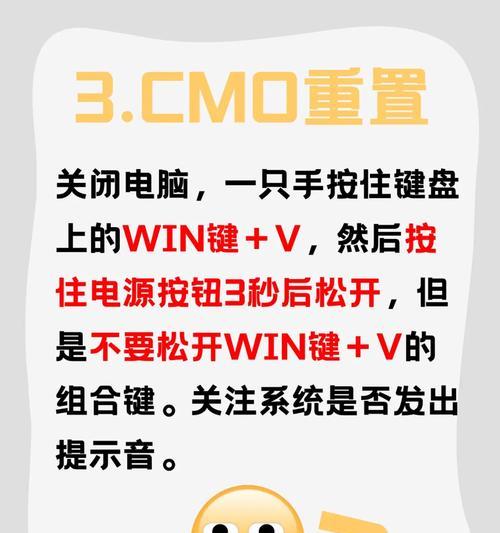
常见问题解答
问题1:开机时显示器无反应怎么办?
答:首先检查显示器的电源指示灯是否亮起,确认电源线和信号线是否连接稳定。如果显示器依然无反应,可以尝试更换另一条信号线或检查显示器电源适配器是否正常工作。如果以上步骤都无效,建议联系戴尔客服支持。
问题2:电脑启动后屏幕显示无信号或黑屏是什么原因?
答:通常情况下,屏幕显示无信号或黑屏可能是由于连接线松动或接触不良导致的。请检查显示器和电脑机箱之间的连接线,确保它们已经正确且稳固地连接。如果问题依旧,可能需要检查显卡是否正常工作,或尝试在安全模式下启动电脑以排除软件故障。
问题3:戴尔台式电脑开机过程中经常卡在某个界面,怎么办?
答:如果电脑经常在启动过程中卡在某个界面,建议清理电脑内的灰尘,检查硬盘空间是否足够。如果问题依旧,可尝试进入安全模式进行系统诊断,或使用系统还原功能恢复至之前的正常状态。
通过以上的步骤和方法,您应该能够顺利地开启您的戴尔台式电脑显示屏,并掌握基本的开机流程。如果在操作过程中遇到任何问题,您可以参考常见问题解答部分或联系戴尔的技术支持获取帮助。掌握正确的开机操作对于维护和延长您的电脑使用寿命至关重要,希望本文对您有所帮助。
下一篇:如何连接蓝牙音响进行唱歌?